0x80073cf1: Cos'è e come risolverlo facilmente

Il problema dell’aggiornamento e dell’installazione delle app di Microsoft Store è una lamentela comune tra i nostri lettori, e normalmente si accompagna all’errore 0x80073cf1. Tuttavia, il problema può essere causato da molti fattori. Pertanto, ti guideremo attraverso alcuni passaggi per risolverlo.
Allo stesso modo, puoi controllare il nostro articolo su download interrotti delle app di Microsoft Store e alcune soluzioni.
Cos’è il codice errore 0x80073cf1?
Il codice errore 0x80073cf1 che appare sul tuo PC durante un download o un aggiornamento software indica che Microsoft Store non funziona correttamente. Questo impedisce di installare patch di aggiornamento e di eseguire altre operazioni sull’app.
Inoltre, alcune cause note sono:
- Cache di Microsoft Store danneggiata – I file cache di Microsoft Store sono memorizzati sul PC per aiutare a eseguire più rapidamente i suoi processi. Tuttavia, sono anche vulnerabili a malware e virus. Di conseguenza, questo può ostacolare il corretto funzionamento delle app installate dal negozio.
- Problemi di connessione di rete – Il codice errore 0x80073cf1 può verificarsi se Microsoft Store non riesce a connettersi ai suoi server a causa di congestione di rete e altri problemi legati alla rete.
- Errori di accesso con il tuo account Microsoft – Il codice errore 0x80073cf1 può essere dovuto a problemi con l’account utente. Inoltre, un profilo utente danneggiato sul computer Windows può causare l’errore.
- Sistema operativo Windows obsoleto – Se stai eseguendo un sistema operativo Windows obsoleto sul tuo computer, è più probabile che tu incontri questo errore.
Fortunatamente, puoi seguire i passaggi qui sotto per risolvere l’errore e far funzionare i tuoi download e aggiornamenti su Microsoft Store.
Come posso risolvere il codice errore 0x80073cf1?
Prima di provare qualsiasi passaggio di risoluzione avanzata, controlla i seguenti elementi:
- Disattiva le app in background che girano sul tuo PC.
- Risolvi i problemi di connessione di rete.
- Esegui una scansione per virus e malware.
- Riavvia Windows in modalità provvisoria e verifica se l’errore codice 0x80073cf1 persiste.
Se l’errore appare di nuovo, procedi con le soluzioni qui sotto:
1. Esegui lo strumento di risoluzione dei problemi delle app di Windows Store
- Premi i tasti Windows + I per aprire l’app Impostazioni di Windows.
-
Clicca su Sistema e seleziona Risoluzione dei problemi.
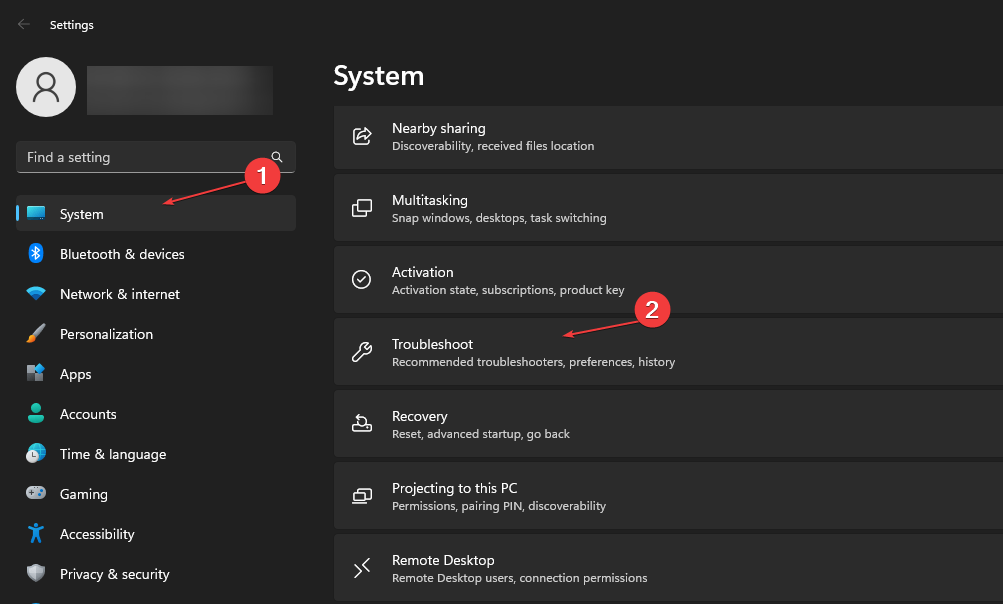
-
Ora, scegli Altri strumenti di risoluzione dei problemi.
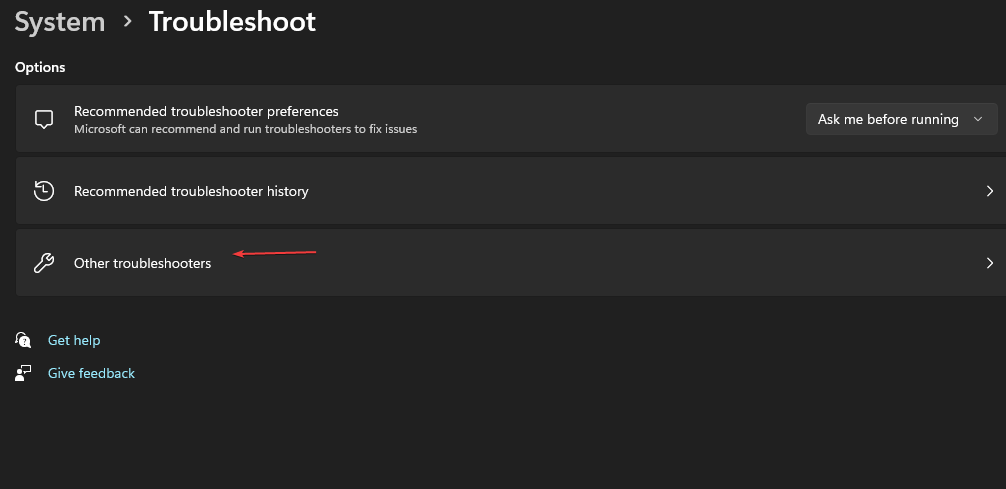
-
Quindi clicca su App di Windows Store e seleziona il pulsante Esegui accanto ad esso.
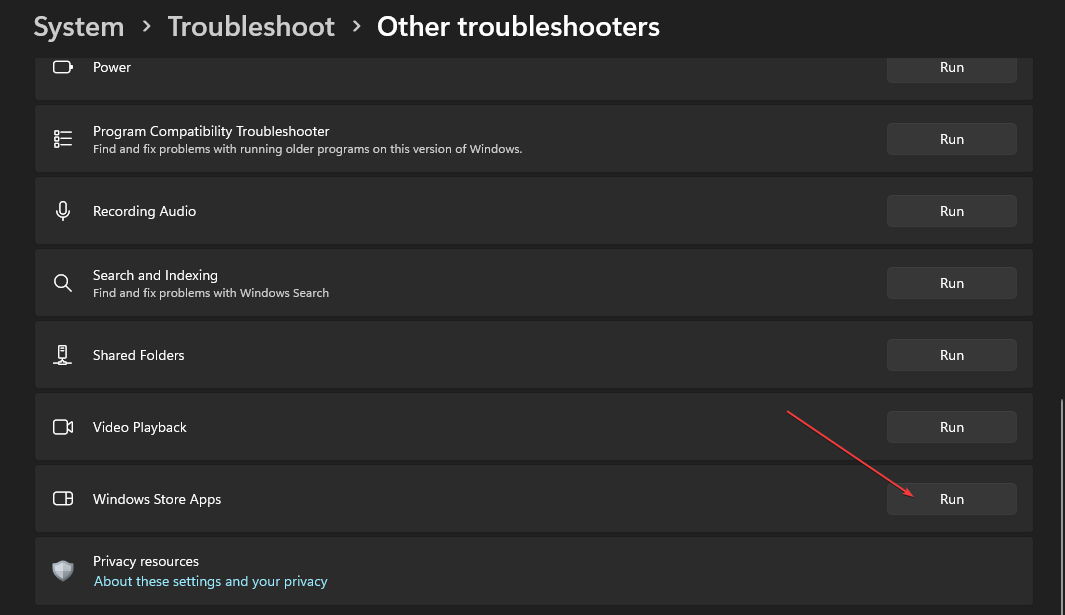
- Dopo che la risoluzione dei problemi è completata, verifica se l’errore 0x80073cf1 persiste.
Eseguire lo strumento per le app risolverà ed eliminerà i problemi che influiscono sulle app di Microsoft Store, impedendo l’aggiornamento o l’installazione di programmi.
In alternativa, puoi consultare la nostra guida su come risolvere i problemi con Microsoft Store se non riesci a installare app da esso sul tuo PC.
2. Ripara l’app Microsoft Store
- Premi i tasti Windows + R per aprire la finestra di dialogo Esegui, digita ms-settings:appsfeatures, poi premi Invio.
-
Seleziona Microsoft Store, quindi clicca sul pulsante Opzioni avanzate.
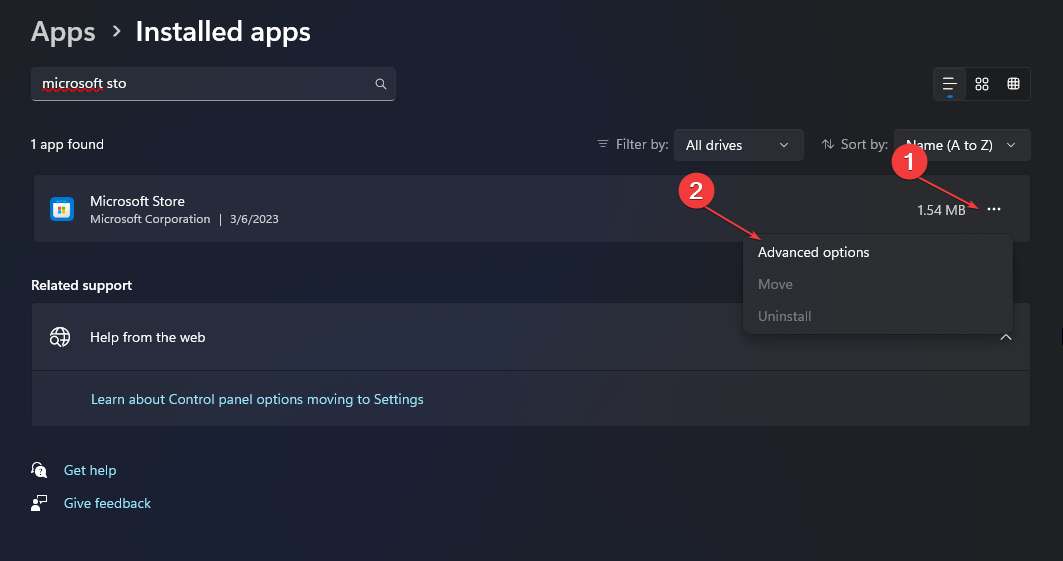
-
Naviga alla scheda Ripristina e clicca sul pulsante Ripara.
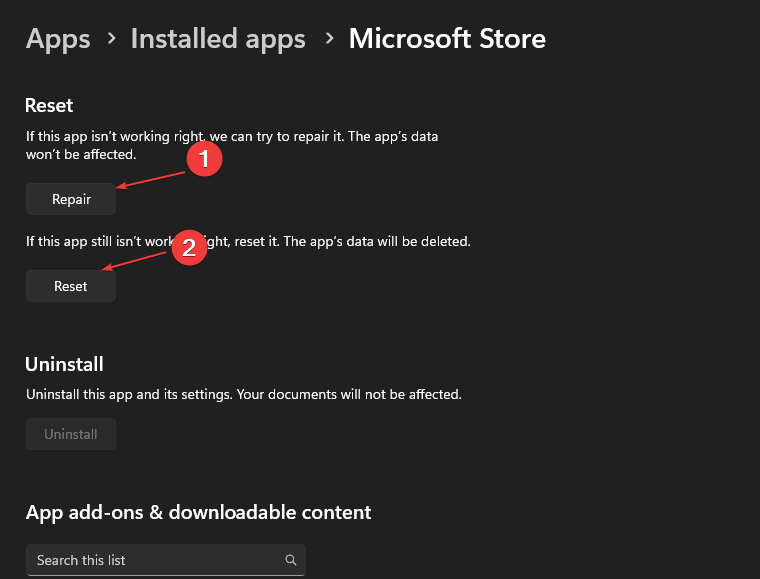
- Riavvia il PC dopo il processo di riparazione e verifica se l’errore persiste.
Riparare l’app Microsoft Store risolverà eventuali problemi di configurazione e file di programma danneggiati che influenzano le sue prestazioni.
Leggi di più su questo argomento
- D3dx11_42.dll non trovato: come risolverlo
- Spegnimento di Windows 11 dopo inattività: 4 modi per fermarlo
- Windows si spegne invece di riavviarsi: 4 modi per risolverlo
- Errore no Ace Condition 804 (0x324): risolvilo con 4 passaggi
- Spegnimento di Windows 11 ma l’utente rimane connesso: come risolverlo
3. Re-registrare le app Store
- Clicca con il tasto sinistro sul pulsante Start, digita PowerShell, e seleziona Esegui come amministratore.
- Clicca su Sì nella richiesta di Controllo Account Utente.
-
Copia e incolla le seguenti righe e premi Invio:
Get-AppXPackage -AllUsers | Foreach {Add-AppxPackage -DisableDevelopmentMode -Register "$($_.InstallLocation)\AppXManifest.xml"}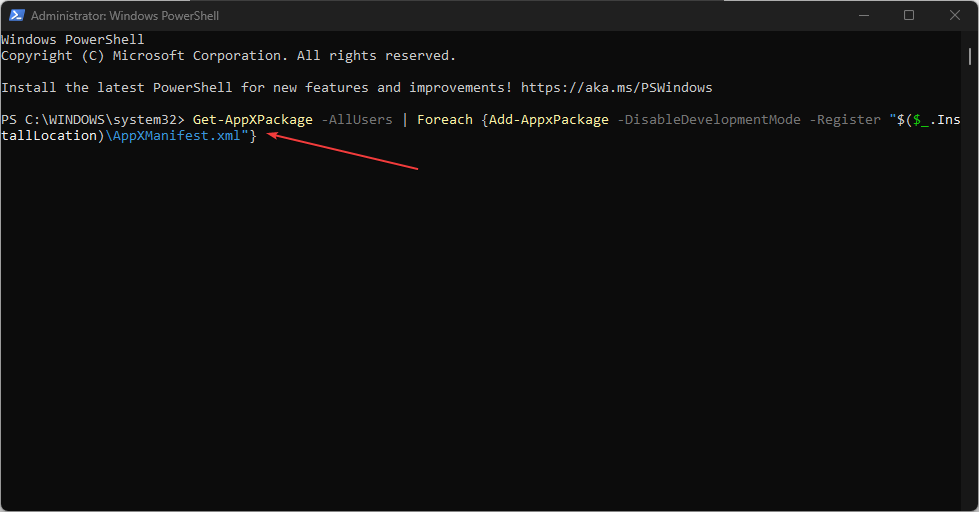
- Riavvia il PC e verifica se il codice errore 0x80073cf1 appare quando utilizzi l’app Microsoft Store.
Controlla cosa fare se Windows PowerShell smette di funzionare durante l’esecuzione di questi passaggi.
4. Disinstallare e reinstallare Store tramite PowerShell
- Clicca con il tasto sinistro sul pulsante Start, digita PowerShell, e seleziona Esegui come amministratore.
- Tocca Sì nella richiesta di Controllo Account Utente.
-
Copia e incolla le seguenti righe e premi Invio:
**Get-AppxPackage -allusers *WindowsStore* | Remove-AppxPackage -
Copia e incolla le seguenti righe e premi Invio:
Get-AppxPackage -allusers *WindowsStore* | Foreach {Add-AppxPackage -DisableDevelopmentMode -Register “$($_.InstallLocation)\AppXManifest.xml”}**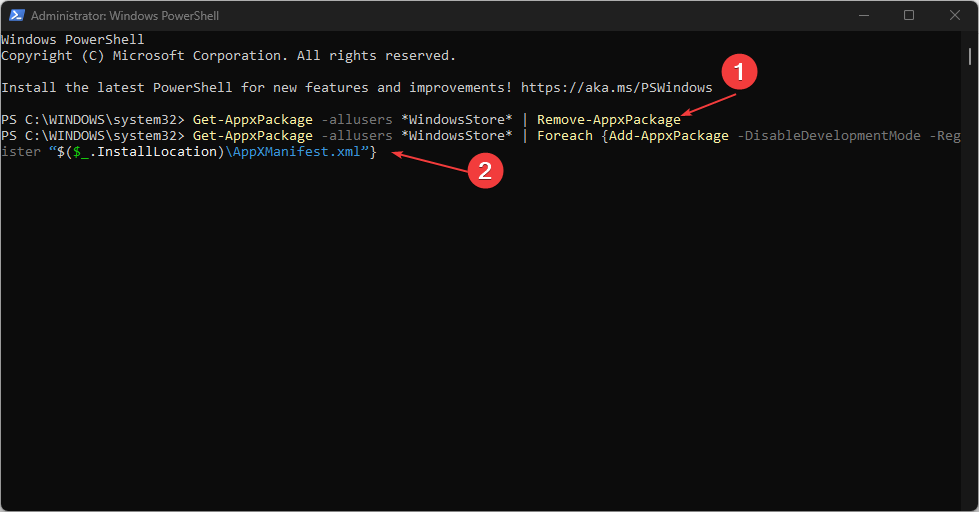
- Riavvia il PC e verifica se l’errore persiste.
Reinstallare il Windows Store tramite PowerShell controllerà eventuali file di installazione danneggiati che causano problemi, e poi lo installerà di nuovo.
In alternativa, se il download della tua app Microsoft Store si blocca, consulta questo articolo per trovare le nostre soluzioni consigliate.
Allo stesso modo, puoi leggere la nostra guida su come risolvere un errore specifico dell’utente che non ha un profilo valido su Windows 11.
Se hai suggerimenti o domande riguardo a questo articolo, ti preghiamo di lasciare i tuoi commenti.












